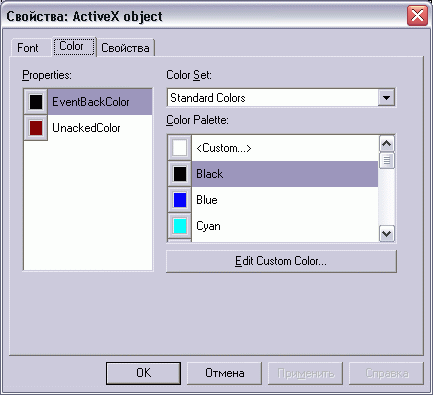

Для настройки внешнего вида окна сообщений определите свойства VisaEventsViewer. Для этого выберите в окне рисования настраиваемый ActiveX. Откройте диалог динамических свойств графического объекта по команде меню:
Объекты/Анимация объекта (Alt+A)
В появившемся диалоге динамических свойств нажмите кнопку Свойства. При этом появится диалог свойств выбранного ActiveX-объекта.
На закладке Color определите цветовую схему отображения сообщений.
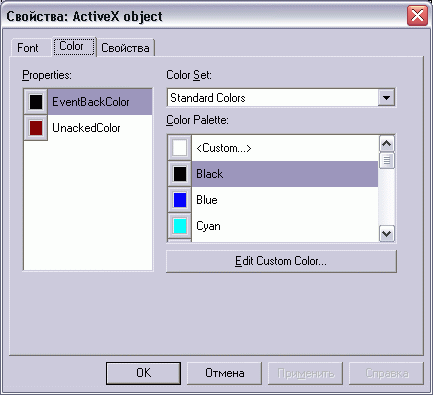
Свойствам в списке Properties сопоставьте цвета из списка Color Palette.
Фоновый цвет окна вывода сообщений.
Цвет подсветки несквитированных сообщений.
На закладке Font определите атрибуты шрифта, которым будут отображаться сообщения в окне вывода сообщений.
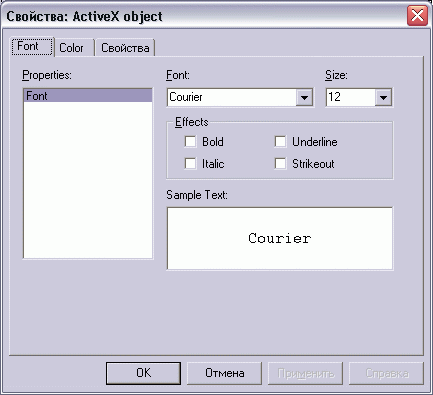
Свойств текстов ActiveX-объекта определяются аналогично свойствам стандартного графического объекта типа Текст.
На закладке Свойства определите свойства сообщений.
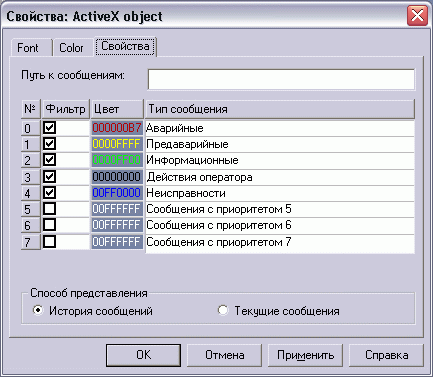
Полное или относительное (относительно текущего проекта) имя папки с базой данных истории сообщений, либо имя файла базы данных истории сообщений. Если в этом поле задана пустая строка, то используется база данных истории сообщений текущего проекта.
В таблице типов технологических сообщений задаются атрибуты отображения технологических сообщений:
Уровень приорита сообщения.
Признак необходимости отображения сообщений..
Цвет текста сообщения. Цвет определяется при помощи стандартного диалога Windows, вызываемого щелчком левой кнопки мышки в соответствующей ячейке колонки Цвет.
Описание технологического сообщения. По умолчанию предусмотрено 4 типа технологических сообщений. Для изменения описания сообщения щелкните левой кнопкой мышки в соответствующей ячейке колонки Тип сообщения и введите новый текст.
Группа переключателей, определяющих режим просмотра сообщений: исторические или текущие.